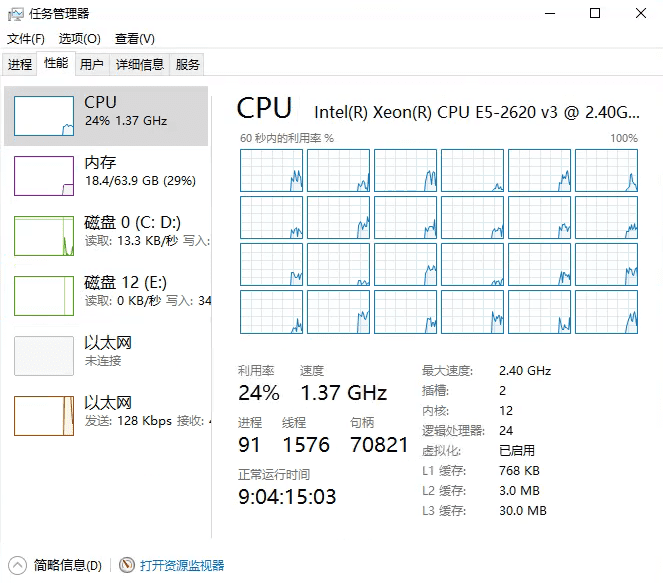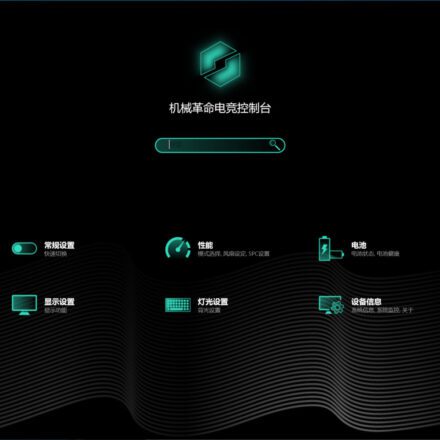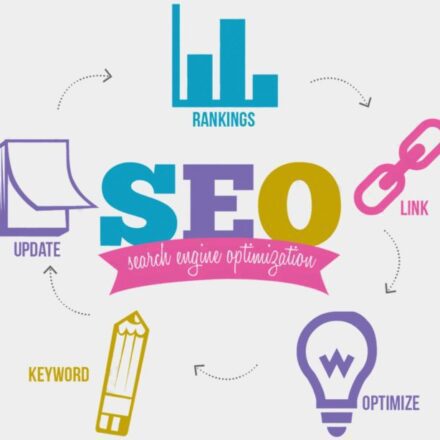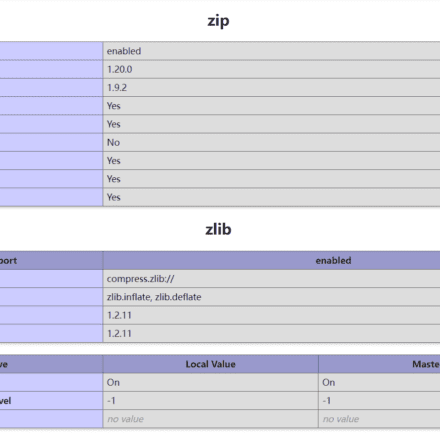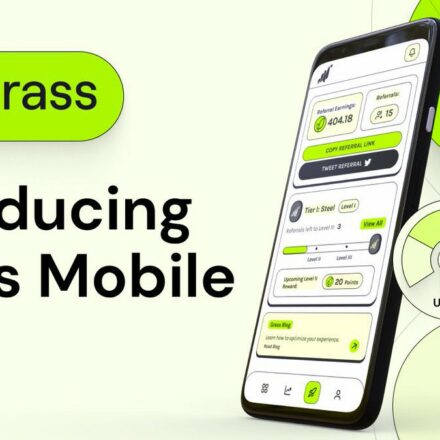精品軟體與實用教程
從windows server 2012開始,微軟修改了工作管理員的顯示方式,圖像化看起來更直觀了,但是可惜的是,預設情況下,windows server 2012和windows server 2016皆只顯示CPU/記憶體/網路三個資源監視,沒有重要的磁碟,這對於經常測試效能的人來說,是及其不方便的,這裡提供一個增加磁碟監視器的辦法。
首先在開始中找到windows系統下面的命令提示字元圖標,點擊右鍵後查看更多,以管理員身份運行
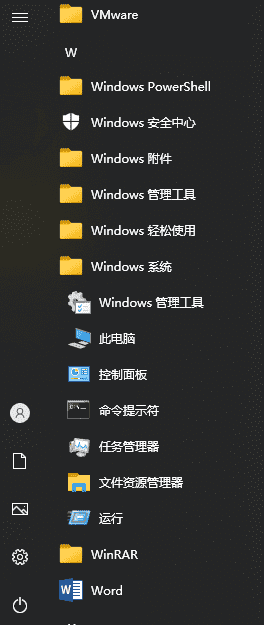
然後在命令列內輸入:diskperf -y

之後關閉命令提示符,如果任務管理器此時正在開啟狀態,也一起關閉掉。之後重新開啟工作管理員,硬碟監測就顯示出來了。